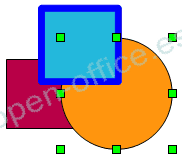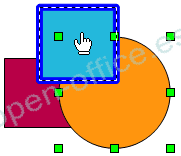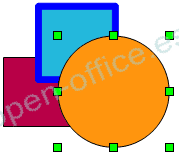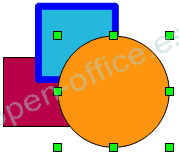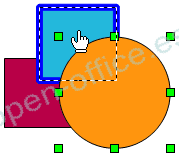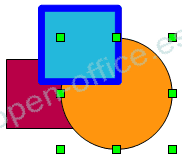Mover un objeto al frente o al fondo en Draw
Al combinar o fusionar objetos, los resultados varían drásticamente en función de qué objeto está situado más al fondo entre los seleccionados.
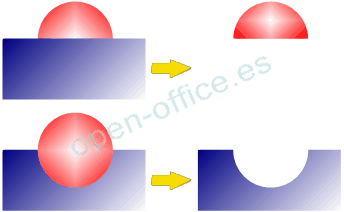
Imagina una pila de libros. El libro situado en la parte superior sería el situado “al frente”. El último libro de la fila, estaría situado “al fondo”.
Cada objeto dibujado en Draw se sitúa en un nivel o capa. Si dibujamos tres objetos, habrá uno situado al fondo, otro al frente, y otro, entre ambos, aunque no se superpongan.
Los objetos más antiguos en el orden de creación ocupan las posiciones más al fondo; los más recientes, más al frente.
Podemos cambiar la posición de un objeto respecto a los demás. Para ello, selecciona el objeto, y desde la barra de herramientas Dibujo, selecciona del desplegable del botón Organizar ![]() que presenta el menú flotante Posición.
que presenta el menú flotante Posición.
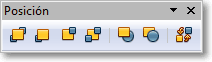 |
1 Traer al frente 2 Traer adelante 3 Enviar atrás 4 Enviar al fondo |
5 Delante del objeto 6 Detrás del objeto 7 Invertir |
| |
Traer al frente sitúa el objeto por delante de todos los objetos | 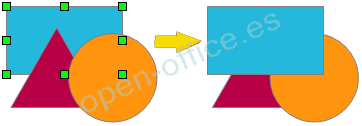 |
| |
Traer delante sitúa el objeto una posición hacia delante | 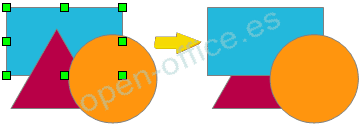 |
| |
Enviar atrás sitúa el objeto una posición hacia atrás | 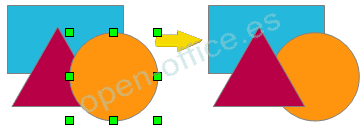 |
| |
Enviar al fondo sitúa el objeto por debajo de todos los demás | 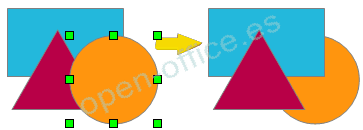 |
| |
Delante del objeto se ejecuta en dos pasos. Selecciona un objeto y haz clic sobre éste botón. El cursor tomará forma de mano, esperando a que marques con un clic el objeto delante del que quieres situar el objeto seleccionado. Antes de hacer clic, los objetos sobre los que te sitúes aparecerán marcados con una línea discontinua.
| ||||
| |
Detrás del objeto se ejecuta en dos pasos. Selecciona un objeto y haz clic sobre éste botón. El cursor tomará forma de mano, esperando a que marques con un clic el objeto detrás del que quieres situar el objeto seleccionado. Antes de hacer clic, los objetos sobre los que te sitúes aparecerán marcados con una línea discontinua.
|
| |
Orden inverso invierte el orden de los objetos seleccionados | 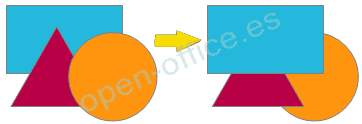 |